Maison >Tutoriel mobile >iPhone >Guide de l'utilisateur iPhone pour résoudre le problème d'affichage du mode veille iOS17 !
Guide de l'utilisateur iPhone pour résoudre le problème d'affichage du mode veille iOS17 !
- WBOYWBOYWBOYWBOYWBOYWBOYWBOYWBOYWBOYWBOYWBOYWBOYWBavant
- 2024-01-03 14:30:144241parcourir
L'une des nouvelles fonctionnalités qui préoccupent et discutent le plus les utilisateurs nationaux est la fonction StandBy « affichage de veille » après la sortie de la version officielle d'iOS17.
De nombreux utilisateurs ont des questions sur l'utilisation de "l'affichage de veille". Par exemple, après que quelqu'un a branché le téléphone sur le chargeur, l'écran n'entre pas automatiquement en mode veille ; après que certains utilisateurs ont utilisé la fonction d'affichage en veille pendant un certain temps, l'écran devient automatiquement noir et doit être déclenché à nouveau ; signalez que l'arrière-plan de l'interface d'affichage de veille est entièrement noir et rouge.
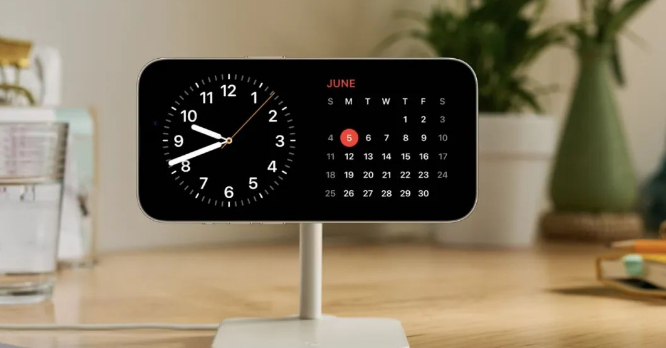
Après avoir utilisé la nouvelle fonction « Affichage de veille » pendant un certain temps, j'ai résumé ces points clés. Les utilisateurs qui ne savent pas comment configurer et utiliser correctement cette fonction peuvent s'y référer !
1. Comment activer le mode veille de l'iPhone
Lorsque votre iPhone est mis à jour avec succès vers la version officielle d'iOS17, la nouvelle fonction « affichage de veille » est activée par défaut.
Déclencher la fonction « Affichage de veille » de l'iPhone est très simple. Il nous suffit de suivre ces étapes : 1. Placez l'iPhone sur une surface plane, en vous assurant qu'il est droit et en orientation paysage. 2. Connectez le téléphone au chargeur et assurez-vous que l'écran est verrouillé. 3. Attendez 3 à 5 secondes. Pendant ce temps, l'iPhone déclenchera automatiquement la fonction « affichage de veille », et certaines informations utiles s'afficheront à l'écran, comme l'heure, la date, la météo, etc. Cette fonctionnalité est très pratique et nous permet d'obtenir rapidement les informations nécessaires sans avoir à déverrouiller le téléphone. Donc, si vous souhaitez utiliser la fonction « Affichage de veille », suivez simplement les étapes ci-dessus. Profitez de cette fonctionnalité pratique !
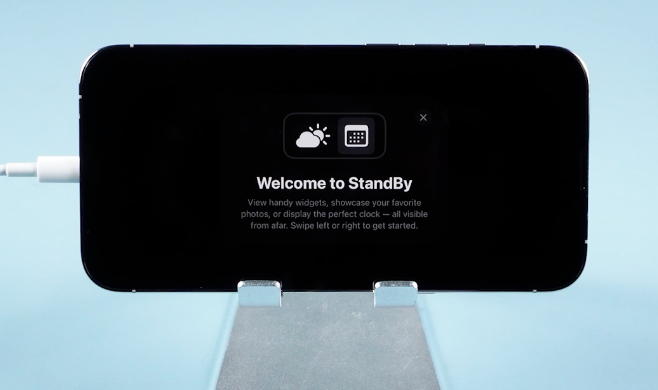
2. La raison pour laquelle l'écran est toujours noir en mode "affichage de veille"
La nouvelle fonction "affichage de veille" prend en charge tous les iPhones pouvant s'adapter à iOS 17.
Seuls les modèles iPhone 14 Pro et supérieurs prennent en charge la fonction d'affichage à long terme. Lorsque l'affichage toute la journée est activé, l'écran de l'iPhone restera allumé et ne s'éteindra pas automatiquement à moins qu'il ne détecte que l'utilisateur ne regarde pas l'écran. Les autres modèles inférieurs à l'iPhone 14 Pro arrêteront automatiquement l'écran et deviendront noirs après un certain temps.
Pour les séries iPhone 15 Pro et iPhone 14 Pro, ouvrez simplement [Paramètres]-[Affichage de veille] et activez la fonction « Affichage tous temps ».
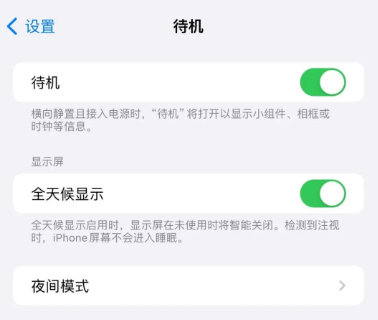
3. La raison pour laquelle l'écran « affichage de veille » est tout rouge
Votre iPhone a un écran si rouge avec un fond noir en mode « affichage de veille » ?

Une fonctionnalité très intéressante de l'iPhone est que lorsque vous activez le "Mode Nuit", si la lumière ambiante est insuffisante, l'écran de veille affichera une tonalité rouge. Ce mode nuit peut être désactivé de manière sélective si vous le souhaitez.
Dans les paramètres de l'iPhone, on peut trouver une option appelée "Standby Display". Dans cette option, nous pouvons trouver une fonctionnalité appelée "Mode Nuit". Si nous voulons désactiver le mode nuit, il suffit de le désactiver dans cette option. De cette façon, notre iPhone n’affichera pas un écran trop lumineux la nuit.
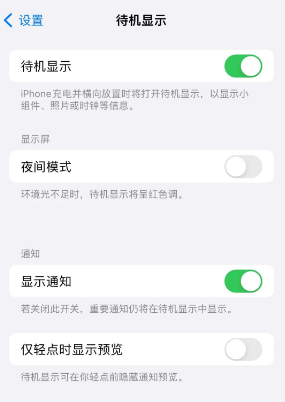
4. Le mode veille ne peut pas être déclenché ou utilisé
Si votre iPhone remplit les conditions d'utilisation, mais ne peut pas passer en mode veille, ou manque de quelques petites fonctions ou rencontre des problèmes en mode veille, comme l'album photo ne peut pas être affiché, etc., alors Voici quelques suggestions pour résoudre ces problèmes.
Les méthodes suivantes peuvent vous aider à résoudre ce problème :
Méthode 1 : éteignez et rallumez « Affichage de veille »
Si vous rencontrez des problèmes lors de l'utilisation du mode veille, vous pouvez essayer de trouver l'option d'affichage de veille dans les paramètres de l'appareil. , puis éteignez-le, puis rallumez-le. Cela peut généralement résoudre certaines situations inhabituelles.
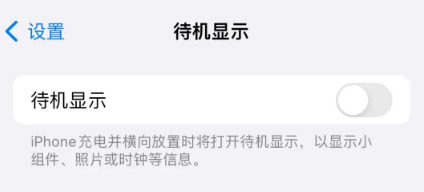
Méthode 2 : Forcer le redémarrage de l'iPhone
Réorganiser le contenu généré par la langue en fonction des besoins de l'utilisateur : Pour résoudre le bug d'utilisation des fonctions qui se produit après la mise à jour du système iOS, il est très probable qu'il soit résolu en redémarrant ou en forçant le redémarrage de l'iPhone. Tout le monde connaît la méthode d'arrêt et de redémarrage, mais nous allons maintenant nous concentrer sur la façon de forcer le redémarrage de l'iPhone.
Pour les modèles plein écran (y compris l'iPhone X et les modèles ultérieurs), nous pouvons utiliser les étapes suivantes pour fonctionner : 1. Appuyez rapidement sur la touche d'augmentation du volume, puis appuyez rapidement sur la touche de diminution du volume. 2. Ensuite, continuez à appuyer sur le bouton d'alimentation jusqu'à ce que l'écran de l'iPhone devienne noir et que le logo Apple apparaisse. 3. Enfin, relâchez les boutons et attendez que l'iPhone redémarre. Grâce aux étapes ci-dessus, vous pouvez redémarrer avec succès votre modèle d'iPhone plein écran.

Troisième méthode : Corrigez le BUG anormal de "l'affichage de veille"
Si la fonction "Affichage de veille" de votre appareil ne peut pas être démarrée normalement, ou si des problèmes tels qu'un affichage anormal se produisent toujours, il est probable qu'il y ait un BUG dans le système .
Pour résoudre les problèmes du système iOS, il existe désormais un moyen d'utiliser l'outil de réparation de téléphone Apple. Cet outil prend en charge la réparation de plus de 150 problèmes courants du système iOS et, en mode « réparation standard », aucune donnée ne sera perdue pendant le processus de réparation. Si vous rencontrez des problèmes avec votre iPhone, vous pouvez essayer cet outil de réparation pour le résoudre. Cela peut vous aider à résoudre les problèmes du système et à remettre votre iPhone en fonctionnement normal.
Opération de réparation
Étape 1 : Téléchargez et installez l'outil de réparation, connectez l'appareil et l'ordinateur via le câble de données, cliquez sur « Réparation du système iOS » et sélectionnez le mode « Réparation standard ».
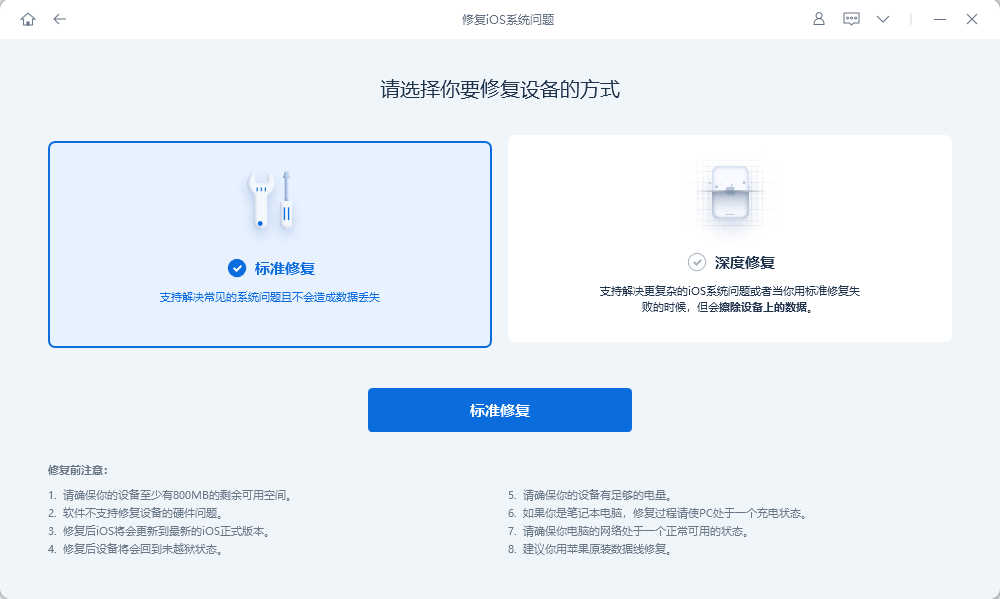
La deuxième étape consiste à attendre que le logiciel reconnaisse l'appareil, puis à cliquer sur "Télécharger le firmware" pour lancer le téléchargement du firmware requis pour la réparation. L'ensemble du processus de mise à jour prend environ 10 minutes. Veuillez ne pas débrancher le câble de données pendant ce processus et attendre patiemment jusqu'à ce que l'invite « Réparation terminée » s'affiche.
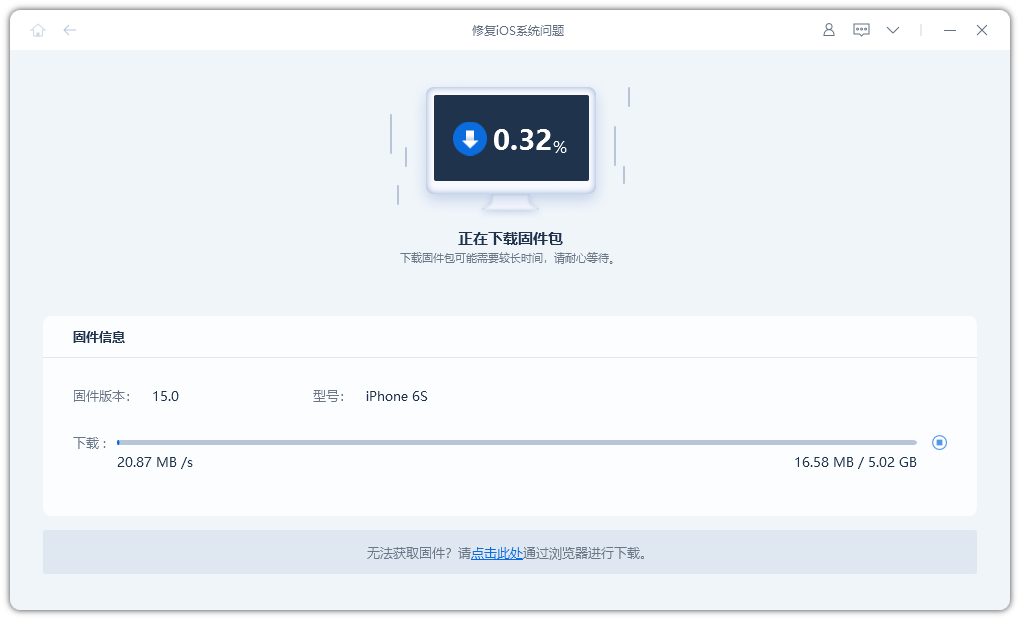
Étape 3 : Une fois la réparation réussie, le système affichera une interface d'invite pour vous indiquer que la réparation est terminée.
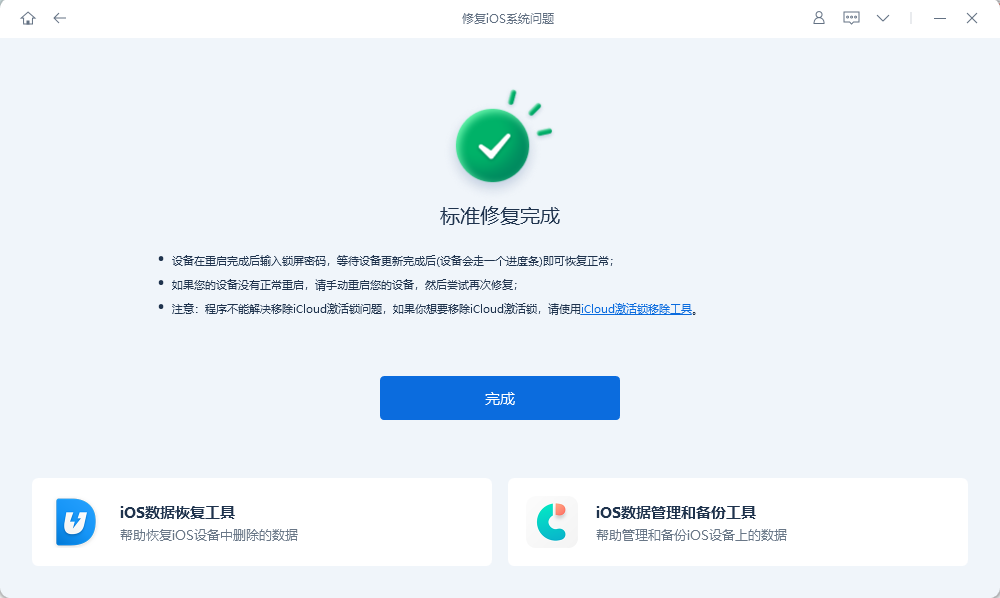
Une fois l'iPhone mis à jour vers iOS 17, si la fonction « affichage de veille » ne peut pas être utilisée normalement, les amis peuvent se référer aux méthodes ci-dessus pour résoudre le problème !
Ce qui précède est le contenu détaillé de. pour plus d'informations, suivez d'autres articles connexes sur le site Web de PHP en chinois!
Articles Liés
Voir plus- Comment supprimer l'invite du point rouge, c'est-à-dire la marque du message non lu, dans l'application Messages dans iOS 16 ?
- Un moyen non destructif d'importer rapidement des photos iPhone sur votre ordinateur !
- Comment vérifier automatiquement s'il y a des problèmes avec le nouvel iPhone 13/14 et comment éviter d'acheter des appareils reconditionnés.
- Téléchargement de la version Mac Weiyun et introduction des fonctions
- Comment résoudre le problème selon lequel Safari est introuvable en mode de navigation privée et ne peut pas effacer l'historique dans iOS 16 ?

